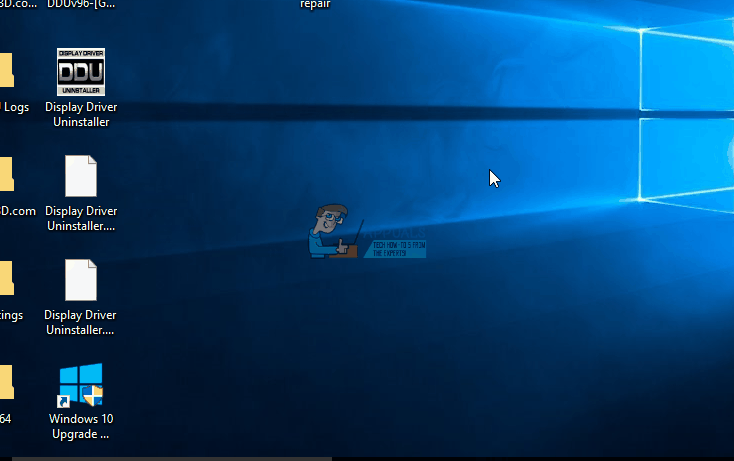Comment réparer l’erreur de mise à jour Windows 0x8024002E
Microsoft fournit régulièrement des mises à jour et des correctifs Windows à ses consommateurs. Windows 10 ne fait pas exception. En fait, ces mises à jour sont appliquées sur Windows 10 (il n’y a pas d’option pour les désactiver). Windows 10 est peut-être le meilleur système d’exploitation que Microsoft ait jamais développé, mais il présente encore de nombreux défis pour les utilisateurs. Un problème très courant dont la plupart des utilisateurs se plaignent est l’échec constant des mises à jour Windows. Si la mise à jour ne se fige pas, elle affiche probablement une erreur. Parfois, lorsque la mise à jour est terminée, votre PC peut commencer à mal fonctionner.
Une erreur comme celle-ci est une erreur 0x8024002E. Cette erreur apparaît sous la forme d’une fenêtre contextuelle lors de la mise à jour de Windows. La même erreur peut également se produire sur Windows Server Update Services (WSUS) lors du téléchargement des mises à jour. WSUS est le logiciel d’application de Microsoft qui télécharge les mises à jour Windows à partir du site Web Microsoft Update et les distribue aux ordinateurs d’un réseau.
erreur 0x8024002E Parfois ignoré. Cependant, les professionnels peuvent identifier des erreurs dans le fichier journal des événements système.Depuis Observateur d’événements selon touche de démarrage + R course ouverte, entrez eventvwr.exe dans la zone de texte Exécuter et cliquez sur Entrer.
Dans cet article, nous vous dirons ce qu’est 0x8024002E Oui, qu’est-ce que cela signifie et pourquoi cela se produit lors du téléchargement des mises à jour Windows. Ensuite, nous vous donnerons des solutions pour corriger cette erreur.
Que signifie l’erreur 0x8024002E ?
erreur 0x8024002E Il s’agit d’un bogue Windows Update ou WSUS qui vous empêche de télécharger les mises à jour Windows sur un ordinateur autonome ou d’entreprise. 0x8024002E Signifie généralement « L’accès WU_E_WU_DISABLED au serveur non géré n’est pas autorisé ». Cela signifie essentiellement que votre téléchargement a été interrompu car votre ordinateur s’est vu refuser l’accès.
Ceci est généralement causé par une mauvaise passerelle. Vous devrez peut-être redémarrer votre routeur et votre ordinateur pour poursuivre la mise à jour. Dans la plupart des cas, cela est dû à un logiciel malveillant qui peut empêcher Windows Update ou WSUS d’accéder aux serveurs Microsoft. Les résidus d’attaques de virus peuvent également interférer avec le registre de votre application Windows Update. Cela signifie que vous n’aurez pas accès aux serveurs Microsoft.
Ci-dessous, nous listons les 0x8024002E erreur. Si la méthode 1 ne fonctionne pas, essayez la méthode 2.
Méthode 1 : Résoudre les problèmes de mise à jour Windows
Exécutez l’utilitaire de résolution des problèmes système pour résoudre les problèmes liés à l’application Windows Update. Le dépanneur trouvera les erreurs qui empêchent Windows Update de fonctionner correctement et les corrigera automatiquement. Certaines erreurs, telles que la connexion Internet, peuvent devoir être corrigées manuellement.
- aller Panneau de configuration
- chercher dépannage
- Cliquez sur Voir tout et sélectionnez Windows Update
- Laisser l’outil de dépannage terminer Numériser et réparer
- redémarrer Si vous y êtes invité, votre ordinateur
Méthode 2 : Modifier le registre Windows Update
Cette méthode résoudra le problème si une attaque de virus ou un logiciel malveillant a modifié le registre Windows Update.
- selon Touche Windows/Touche Démarrer + R course ouverte
- à l’intérieur Cours zone de texte, entrez Éditeur de registre et frappe Entrer
- trouver le nœud du problème HKEY_LOCAL_MACHINESoftwarePoliciesMicrosoftWindowsWindowsUpdate
- si valeur Désactiver l’accès à Windows Update Oui 1Changer en 0.
- Vérifiez les modifications en fermeture « S’inscrire »
- Redémarrez la mise à jour Windows Servir
- Retenter Votre téléchargement de mise à jour Windows
- vous devrez peut-être redémarrer Si vous y êtes invité, votre ordinateur est en vigueur pour que les modifications prennent effet.
Si le problème persiste, une mise à jour manuelle de Windows peut le résoudre. D’autre part, si vous connaissez la mise à jour exacte que vous recherchez, vous pouvez la trouver sur la page du catalogue Microsoft Update et la télécharger via Internet Explorer sans passer par Windows Update.